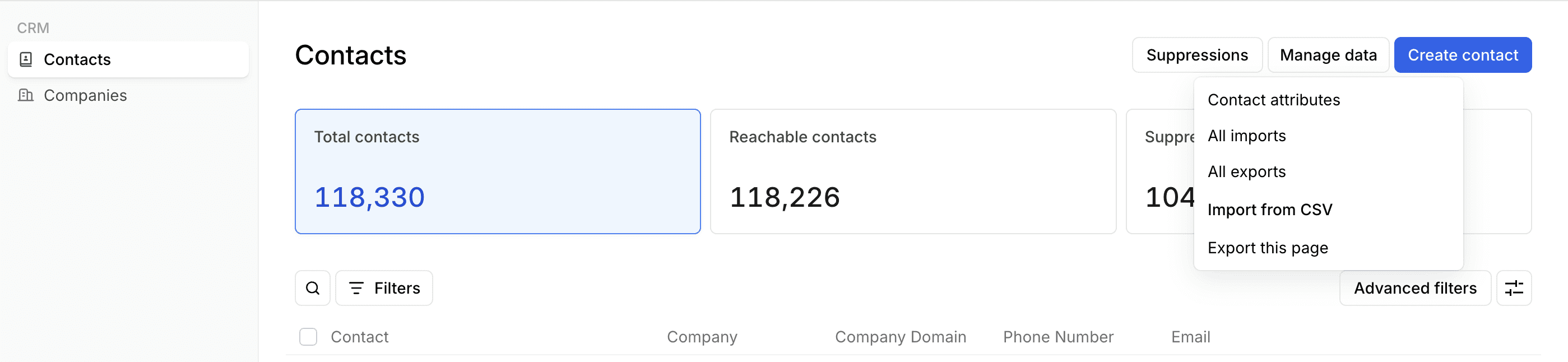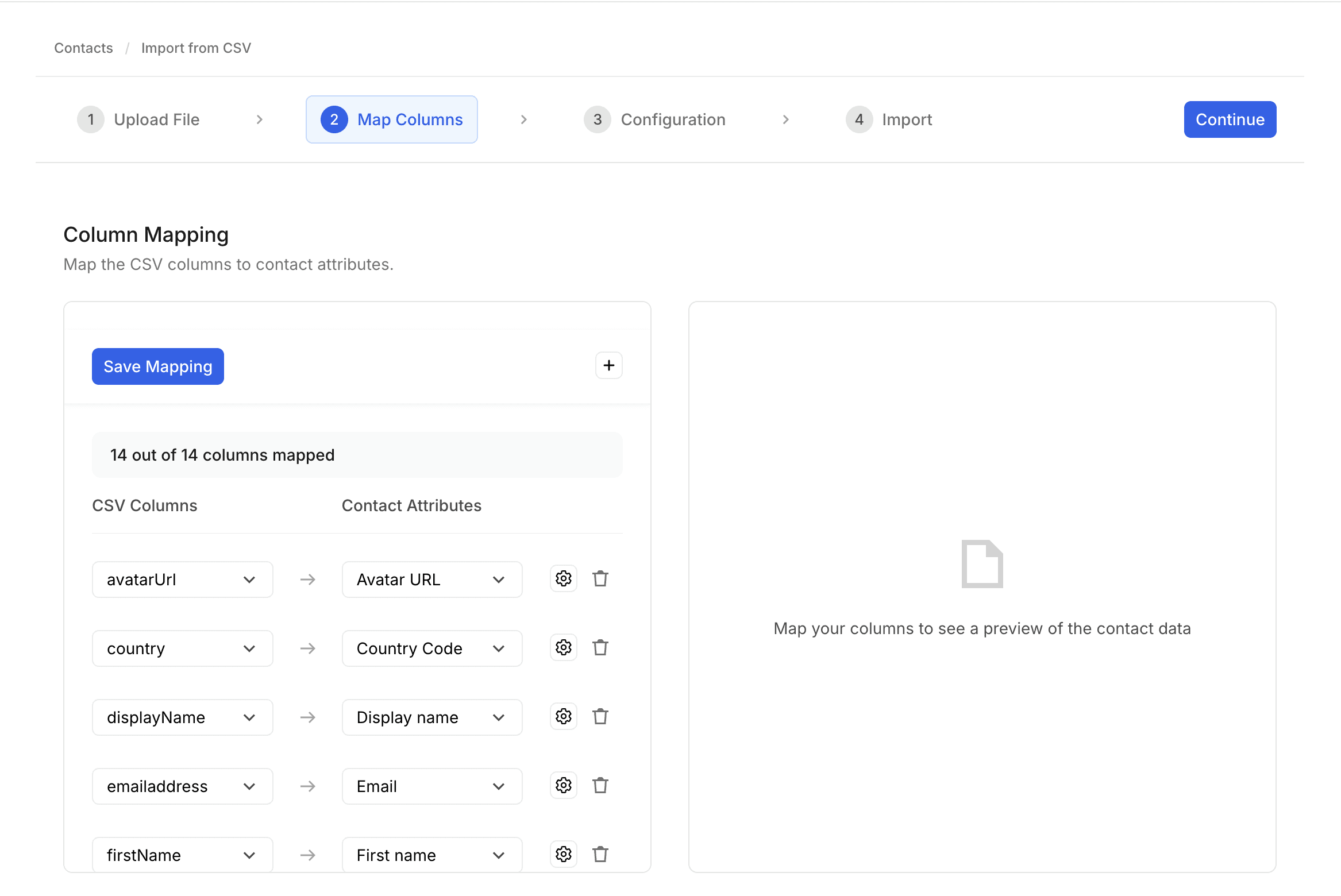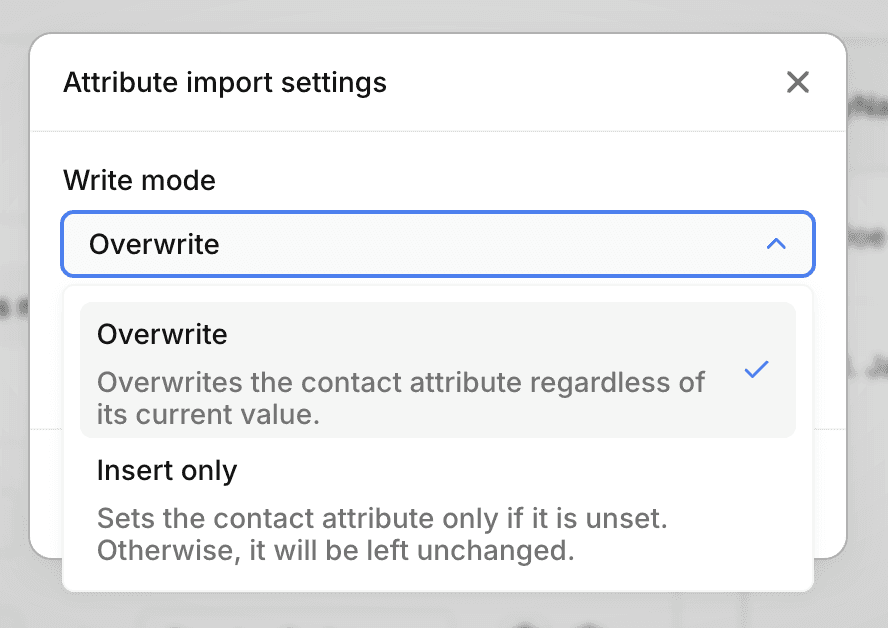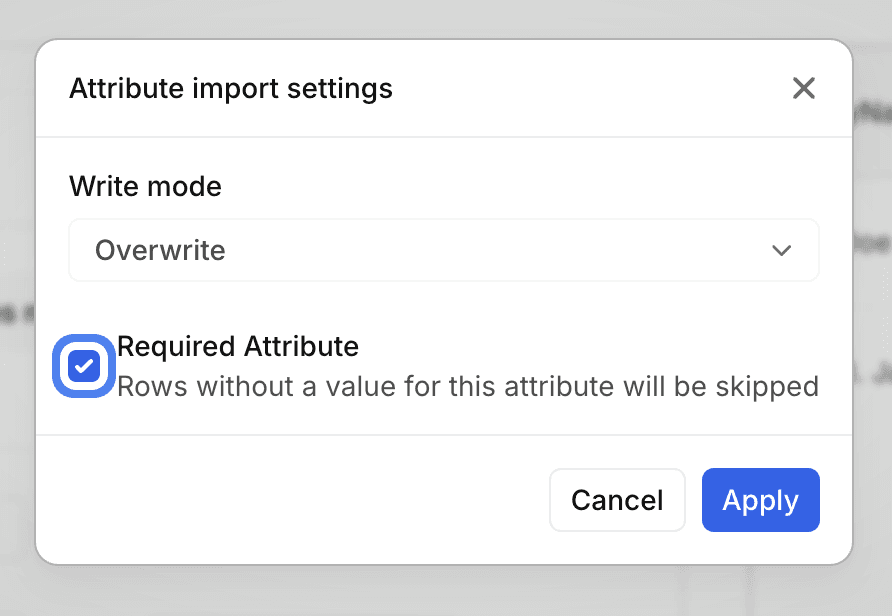Scopri come importare e gestire i contatti in Bird. Questa guida copre l'importazione di file CSV, la creazione di elenchi di contatti, la gestione degli stati di iscrizione e l'aggiunta di contatti individuali a elenchi esistenti.
Guida passo passo
Importare contatti in Bird ti consente di gestire efficacemente il tuo pubblico caricando le informazioni di contatto in blocco. Questa guida fornisce un processo passo passo per importare contatti utilizzando un file CSV.
Accedi alla pagina Contatti
Prepara il tuo file CSV
Scarica il file modello: Nell'importatore CSV, scarica il file modello fornito da utilizzare come modello per una formattazione corretta.

Assicurati di avere una struttura corretta: Il tuo file CSV deve includere almeno un identificatore per ogni contatto, come un numero di telefono o un indirizzo email. Puoi anche includere attributi aggiuntivi come paese, nome, cognome ecc.
Se formatti il tuo file CSV come quello qui sotto, potrai completare con successo il tuo import.
Nota che non tutti i campi sono completati, ma ogni contatto ha dati in almeno una delle colonne telefono o email.
nome | cognome | paese | telefono | |
|---|---|---|---|---|
Jane | Smith | US | +911234567892 | jane-smith@sample.com |
Daan | Bakker | DE | daan-bakker@sample.com | |
Maria | UK | +911234567891 | ||
fatima-khan@sample.com |
Duplicazione e fusione:
Nota che eventuali righe duplicate verranno ignorate e non verranno creati contatti duplicati. Inoltre, tieni presente che poiché sia il telefono che l'email sono considerati identificatori, se due righe hanno la stessa email ma numeri di telefono diversi, verranno fusi in un unico contatto. Vale lo stesso per due righe con lo stesso numero di telefono e email diverse.
Aggiunta di colonne di attributi
Puoi anche aggiungere valori per eventuali attributi nell'upload csv facendo riferimento al loro nome nell'intestazione csv. Ad esempio, per aggiungere valori per l'attributo Città nel tuo upload csv, aggiungi la sezione evidenziata nel campo Nome (non nome visualizzato) dell'attributo dopo l'attributo. ossia attributes.città nell'intestazione csv.
Puoi trovare questi nomi sotto Contatti > Gestione Dati > Attributi
Nota che il nome della colonna dovrebbe essere città in questo caso e non il nome visualizzato Città.

Di seguito sarebbe il formato csv:
telefono | paese | città | compleanno | |
|---|---|---|---|---|
jane-smith@sample.com | +911234567891 | US | New York | 2025-07-25T12:00:00Z |
Il formato per caricare l'attributo di tipo data è YYYY-MM-DDTHH:MM:SSZ
Identificatori personalizzati
Quando carichi identificatori personalizzati e attributi di comunicazione, potresti non aver bisogno di email o telefono come colonne obbligatorie, ma la colonna dell'identificatore personalizzato sarà obbligatoria. Se il nome del tuo attributo identificatore personalizzato è attributes.userId (non nome visualizzato), allora la colonna che dovresti usare dovrebbe essere identifier.userId.
Per gli attributi di comunicazione per telefono o email, dovrai usare il loro nome come qualsiasi altra colonna di nome attributo. Se il tuo attributo di comunicazione è attributes.phone_number e attributes.email_address, allora l'import csv apparirà come di seguito
identifier.userId | phone_number | email_address | country | city |
|---|---|---|---|---|
1234 | +911234567891 | a@b.com | US | New York |
Carica il tuo file CSV
Trascina e rilascia il tuo file CSV preparato nell'area designata, oppure fai clic su Sfoglia per selezionare il file dal tuo dispositivo.
Dopo aver caricato, rivedi i campi per assicurarti che tutti i dati siano stati mappati correttamente.
Scorri tra le colonne per verificare l'accuratezza.
Una volta soddisfatto, fai clic su Continua.

Mappa colonne
Fornire ulteriori configurazioni
Sotto il passaggio di configurazione, puoi definire impostazioni aggiuntive come abbonamenti, identificatori, elenchi e abilitare automazioni.
Mappatura degli identificatori: Puoi configurare e selezionare qualsiasi identificatore tu voglia definire e mappare con le intestazioni delle colonne del file csv. Puoi anche creare nuovi identificatori personalizzati digitando e selezionando dal menu a discesa.

Aggiunta a elelist: Puoi selezionare uno o più elenchi esistenti per aggiungere i contatti. Puoi anche creare un nuovo elenco e aggiungerlo.
Abilita automazioni: Puoi configurare se desideri che le automazioni come viaggi e flussi vengano attivate automaticamente in base al tuo import quando i contatti vengono creati o aggiornati. Di default, le automazioni verranno attivate se si basano sulla creazione o aggiornamento dei contatti.

Gestione degli abbonamenti: Puoi definire per ciascuna piattaforma come desideri impostare i valori dell'attributo di abbonamento dei contatti importati. Si prega di notare che solo i contatti iscritti appariranno come destinatari stimati nelle campagne.

Recensione e Importazione
Esamina tutte le impostazioni e le mappature.
Fai clic su Continua per importare sezione
Puoi fare clic su Esegui audit per controllare i tuoi dati per eventuali errori prima dell'importazione
Se tutto va bene, fai clic su Importa

Verrai reindirizzato alla scheda Importazioni, dove puoi monitorare il progresso e visualizzare i dettagli di tutte le importazioni